Excel Export
List Component에 표시되는 데이터를 엑셀로 다운로드 받을 수 있는 액션으로, 정의된 컨피그레이션에 따라 현재 Component의 데이터를 엑셀로 다운로드 받을 수 있다.
Business Object로 구성된 Component에서만 작동이 되고, 버튼(아래 그램 excel) control click 서비스에 Action을 연결하면 다운로드 방식에 대한 선택 후 다운로드를 할 수 있다.
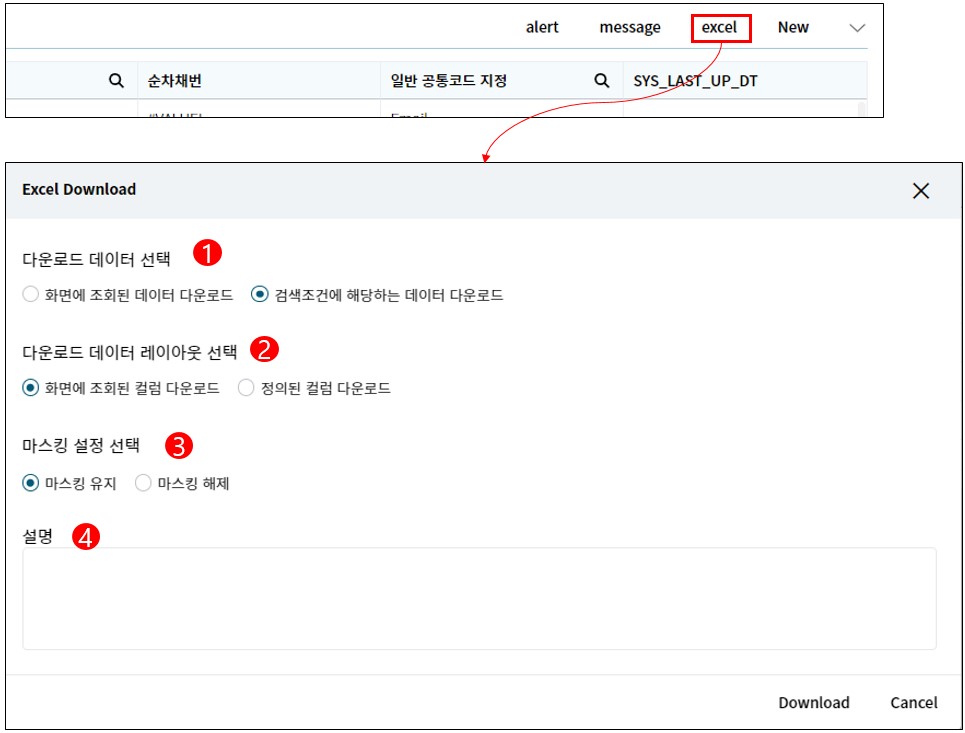
1. 다운로드 데이터 선택 : 다운로드 할 데이터를 추출하는 방식으로 “화면에 조회된 데이터 다운로드”는 web 화면에서 엑셀 파일을 만드는 방식으로 별도의 다운로드 이력 없이 화면에 표시된 데이터를 바로 출력하는 기능이며, “검색조건에 해당하는 데이터 다운로드” 기능은 검색된 조건에 따라 Server에서 데이터를 조회해 엑셀 다운로드를 하는 기능으로 별도의 엑셀 다운로드 이력 화면에서 파일을 다운로드 할 수 있다.
2. 다운로드 데이터 레이아웃 선택 : 다운로드하는 필드의 순서를 의미하는 항목으로 “화면에 조회된 컬럼 다운로드”란 web 화면에 표시된 필드의 순서로 다운로드 필드가 결정된다는 의미이다. “정의된 컬럼 다운로드”란 studio에서 Excel Export Action의 Excel Download Field configuration에서 정의된 필드 순서로 데이터가 추출된다는 의미이다.
3.마스킹 설정 선택 : Masking으로 처리된 화면 필드를 어떤 방식으로 결정할 지 처리하는 항목으로 “검색조건에 해당하는 데이터 다운로드”로 데이터를 추출할 경우에만 적용된다.
4. 비고항목 : Excel Export Action의 Authorization의 Note 속성에 따라 표시되는 항목으로 Download시 입력값이 다운로드 이력 테이블(qt_file_history~FIH_NOTE) 컬럼에 저장된다.
- How-To
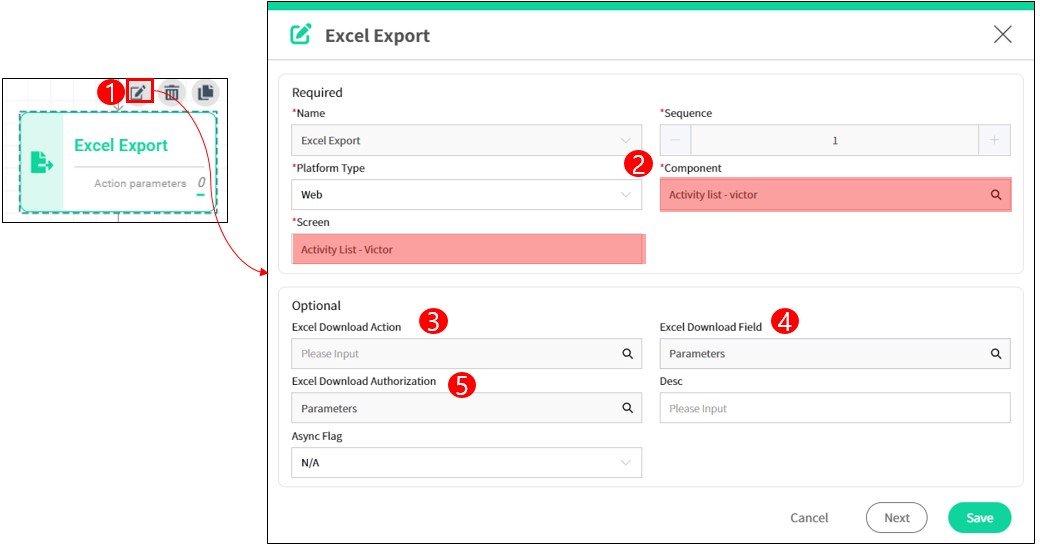
- “Excel Export” Action을 Service에 등록 후 설정 화면을 호출한다.
- 적용할 Platform Type과 디운로드할 데이터의 화면의 Component를 지정해 준다. -- 아래 부분은 Optional한 설정 정보이다.
- Excel Download Action : 마스킹 해제 옵션으로 다운받을 때 승인 처리를 진행하고자 할 때 설정하는 옵션으로 사용 방식은 unMasking Action(chapter7 > 2.1.2.Masking) 해제방법 과 동일하다.
- Excel Download Field : 화면에 배치된 필드 리스트가 아닌, 별도의 순서로 Excel Download를 진행할 때 설정하는 옵션이다.
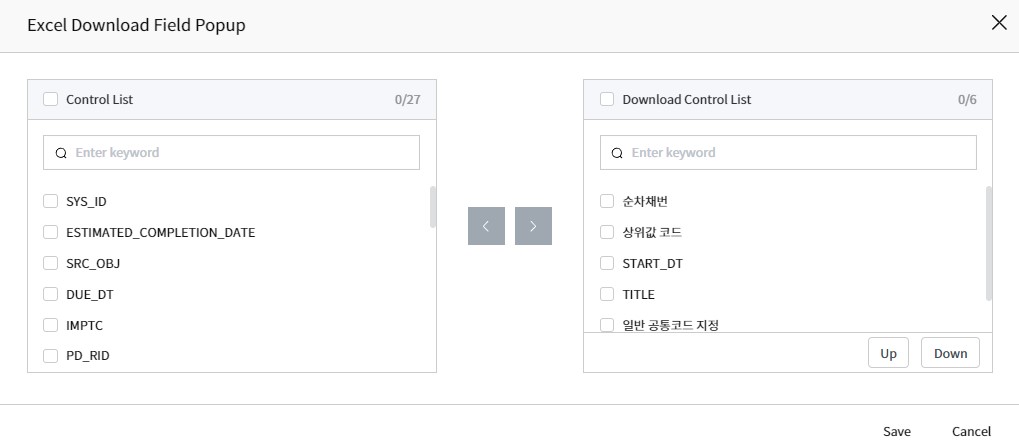
- Excel Download Authorization : 엑셀 다운로드 시 선택 항목을 표시하는 configuration하는 항목이다.
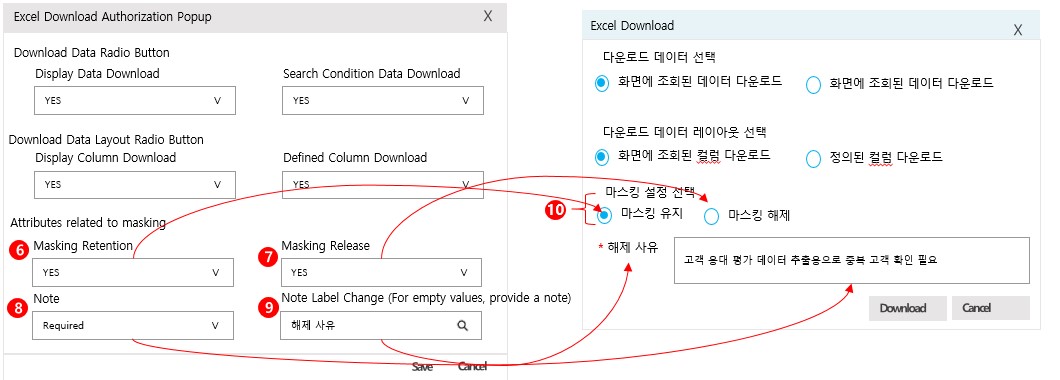
- Masking Retention : 마스킹 설정에서 “마스킹 유지”를 표시하는 설정으로 No로 설정된 경우 마스킹 설정의 “마스킹 유지” 항목을 표시 하지 않도록 한다.
- Masking Release : 마스킹 설정에서 “마스킹 해제”를 표시하는 설정으로 No로 설정된 경우 마스킹 설정의 “마스킹 해제” 항목을 표시 하지 않도록 한다.
- Note : NO - 비고 입력 창 화면에 표시하지 않음. Default값, Option : 비고 입력 창 화면에 표시. 단 필수 값 아님. Required - 비고 입력 창 화면에 표시 후 필수 값 표시.
- Note Label Change : 입력 값으로 비고 레이블 변경한다.
- Encrypted File: 다운로드한 파일에 암호설정을 할 수 있도록 다운로드 안내 popup화면에 파일암호를 입력창을 표시하는 설정이다. Required는 파일암호를 필수로 입력하게 하여 다운로드한 파일이 모두 암호가 설정되도록 하고, option의 경우 암호 설정이 사용자 선택사항으로 지정할 수 있다.